
EP11【30 堂課從 0 開始學好 PowerPoint 簡報】
你有聽過「卡片式排版」嗎?搭配線條、括弧、幾何圖形,你也能解決困難的簡報排版!本文將教你如何運用簡單招式就能排出好排版!
影片版
歡迎先在 YouTube 訂閱起來,並開啟小鈴鐺,不錯過影片上架。
文章版
歡迎來到「 30 堂課從 0 開始學好 PowerPoint」 我是 Jason 鄭冠中。
前十集的「聰明準備篇」終於連載完了!本集開始將連續七集談「視覺變化篇」
[目錄]
一、PPT 插入圖形不是很簡單嗎?為何要學?
二、PPT 的「線條」應用
三、PPT 的「括弧」應用
四、PPT 的「幾何圖形」應用
五、總結來說
一、PPT 插入圖形不是很簡單嗎?
多數的使用者在操作 PowerPoint 時,對於「插入圖形」相當熟悉,但就如同人人都會炒番茄炒蛋,但怎麼把樸實無華的家常菜炒的好吃,背後還是有許多要留意的地方,以下幾個建議分享給大家:
1. 遠離 PPT 的 SmartArt

SmartArt 是微軟在 Office PowerPoint 2010 起大量提供給用戶的功能,可一鍵生成多樣化的圖表,來視覺化表達複雜概念,堪稱許多用戶在做簡報的救星。
然而 10 年過去了,我們所看到的 SmartArt, 面臨 3 個問題:
- 自訂編輯不容易:牽一髮而動全身,除非你取消群組 2 次,才能解放它
- 顏色搭配很不優:過於鮮豔的後果是資訊的本身,反而不容易凸顯清楚
- 為賦新詞強說愁:明明沒有那麼複雜的概念,卻硬要套,導致畫面雜亂
因此,我們可以反璞歸真,除非是真的需要用金字塔這類的圖示,不然大多數時候,用簡單的圖形即可。
/延伸閱讀/
別讓 SmartArt 壞了你的簡報 | 10分鐘學簡報
2. 多觀察生活中的圖形排版應用
舉個例子:
假設我們看到 Agoda 的官網,你是否想過,網頁介面設計出來的?
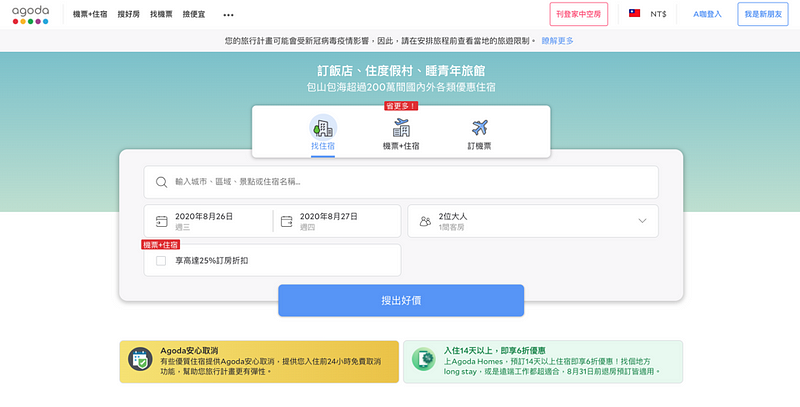
上圖的版面,我們透過 PPT 的插入圖形也能做到:
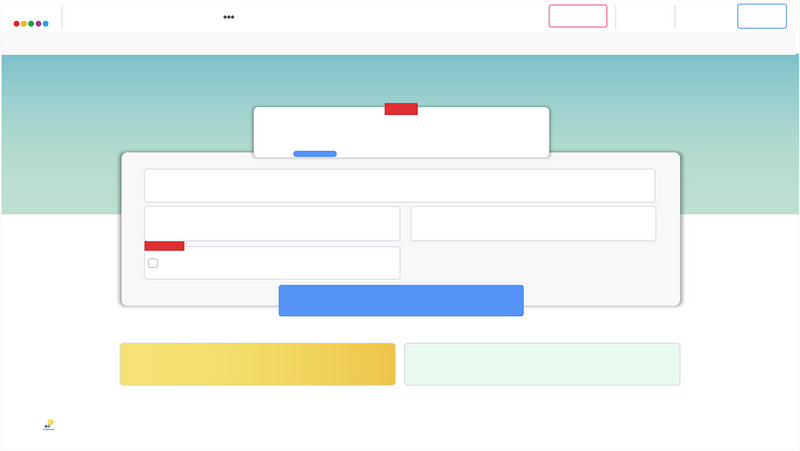
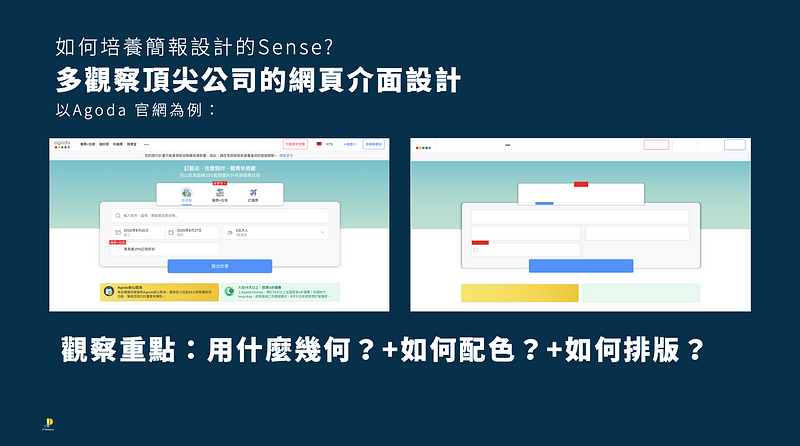
PPT 簡報排版如何培養?不是抄襲,而是從生活中的觀察開始。
3. 善用 PPT 視覺化排版的 3 張王牌
線條+括號(括弧)+幾何圖形
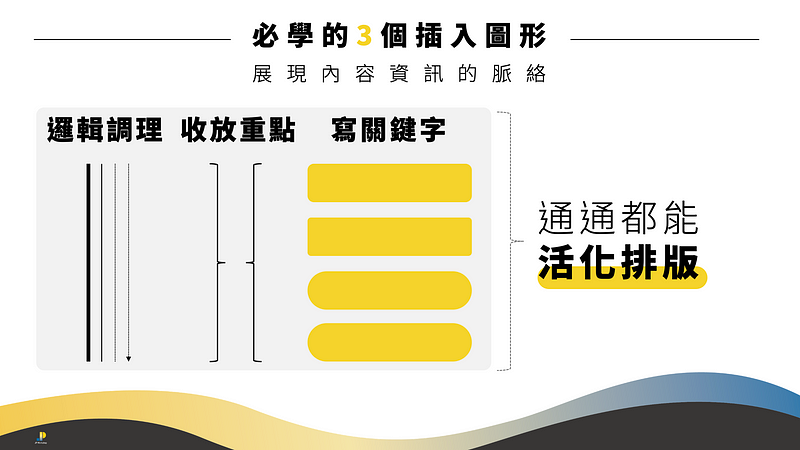
當你看著空白頁沒排版想法時,就使用這 3 張王牌,以下逐一來解說。
二、PPT 的「線條」應用
區隔版面空間+引導邏輯順序
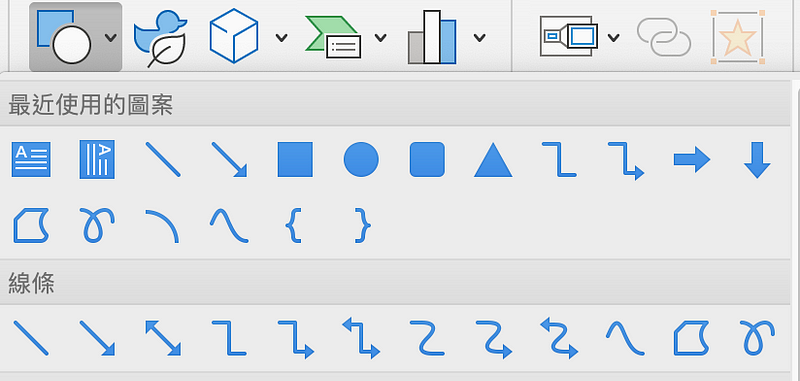
PPT 線條功效一:區隔版面空間
對於一頁想呈現多個重點文字內容時,很適合直接用插入「線條」來區隔彼此的空間擺放位置。
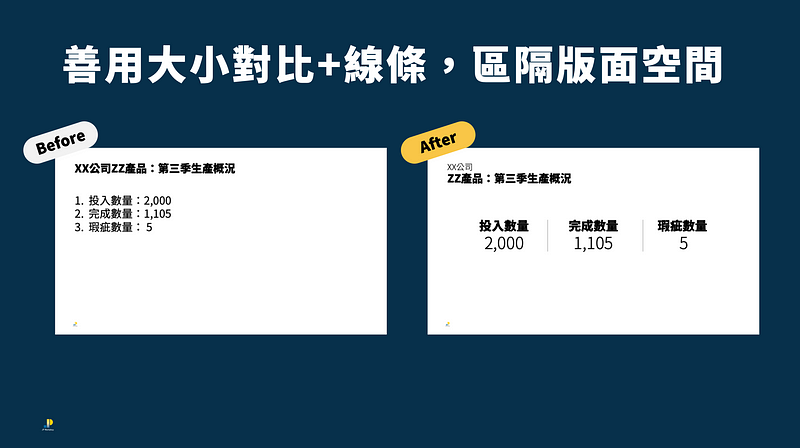
假使投影片內容不像上面這例子一樣少,而是資訊量比較大時呢?
用線條切出簡報空間

運用妥當的話,不會造成整體版面的混亂。
[個人拆解簡報排版擺重點的習慣]
有2個重點:左右 or 上下
有3個重點:左中右 or 上中下
有4個重點:左2右2 or 上2下2 or 1大3小
有5個重點:上2下3 or 上3下2 or 1大4小
有6個重點:上3下3
有7個重點:建議直接分頁…
PPT 線條功效二:引導邏輯順序
PPT「線條」能變換成「箭頭」
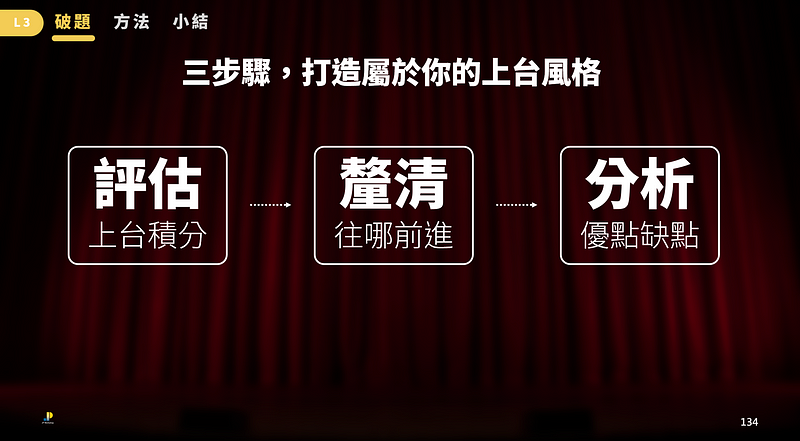
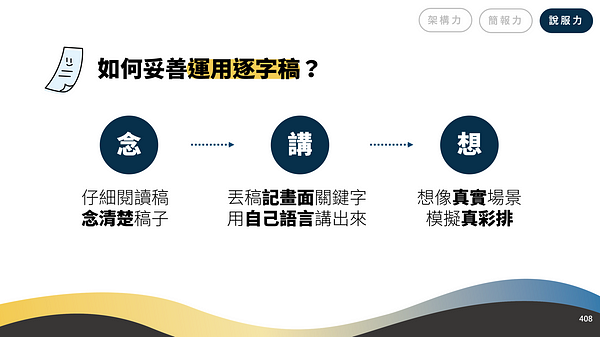
如果重點資訊的本身,彼此有相互的關係,此時線條的應用便能派上用場
線條包含了:
向上下左右箭頭、雙向箭頭、弧形箭頭、軸形接點、曲線、手繪多邊形...etc
三、PPT 的「括號」應用
還記得讀書做筆記時,很直覺會用手繪出括號(括弧)嗎?而在 PowerPoint 中,為了呈現簡報的重點,我們也能善用此技巧!
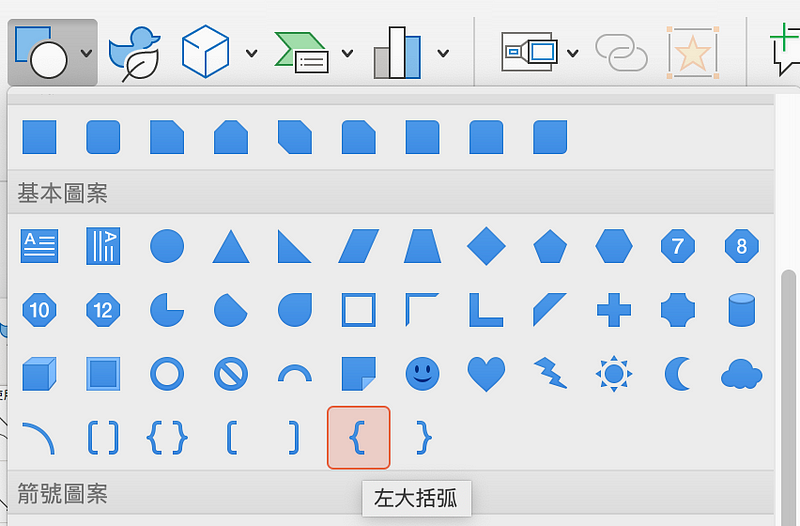
PPT 括號功效一:展開重點
通常一張投影片會傳遞一個核心訊息,再分節出許多小重點,此時可善用括號來一目瞭然彼此的主次關係。

PPT 括號功效二:收斂重點
簡報最怕忌諱漏漏長,此時無論我們介紹個別重點講得好不好,要緊的是怎麼收尾。
此時能問問自己 ” So What ? ” 想表達什麼結論,並善用括號,能讓對方快速掌握本頁的重點,或是承接下一頁的轉折語句。
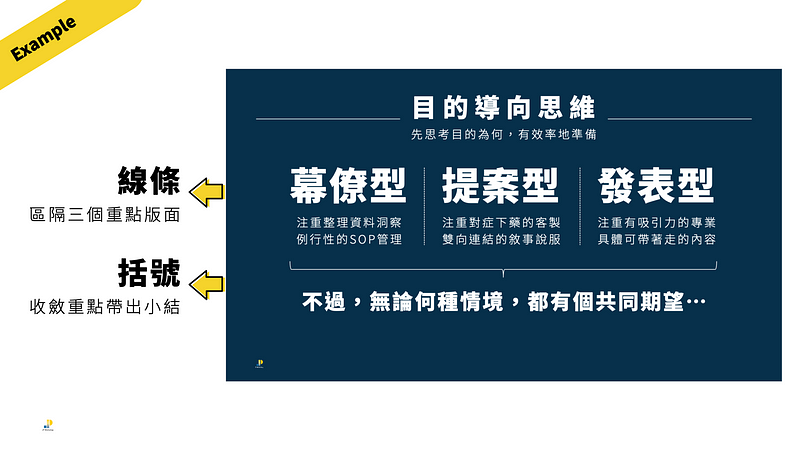
小技巧:善用括號的4個旋轉角度,讓我們在運用時更加得心應手
四、PPT 的「幾何圖形」應用
我將其稱為「卡片式排版」
直接看一些知名企業網頁排版設計的例子:
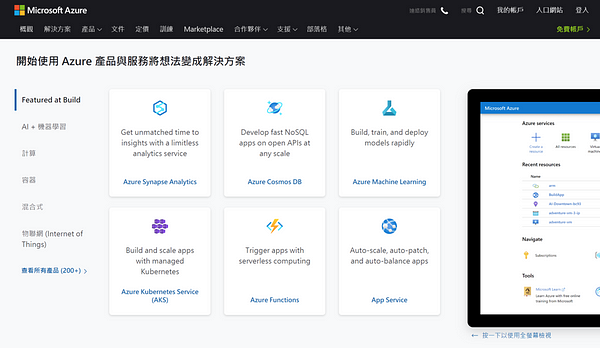
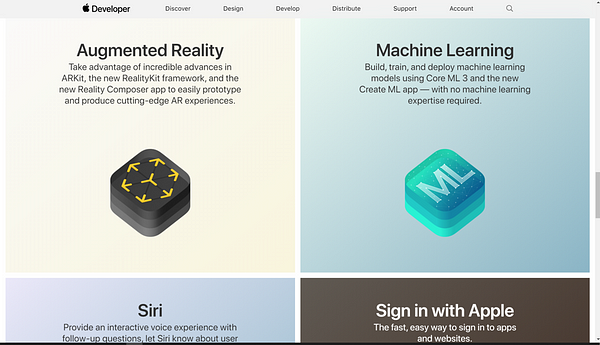
發現了嗎?每個重點的後方,都加入了同樣大小的幾何圖形,這種手法在簡報上特別好用,未來假使你在製作簡報時,遇到:
- 每個重點字數不一,不知如何排的好看
- 一頁要塞很多重點,不知如何排的整齊
- 總覺排版有些單調,不知如何營造質感

在 PowerPoint 中運用卡片式排版的觀念,插入幾個經典圖案,包含圓角矩形、矩形等各類形狀,即能快速地解決上述的問題。
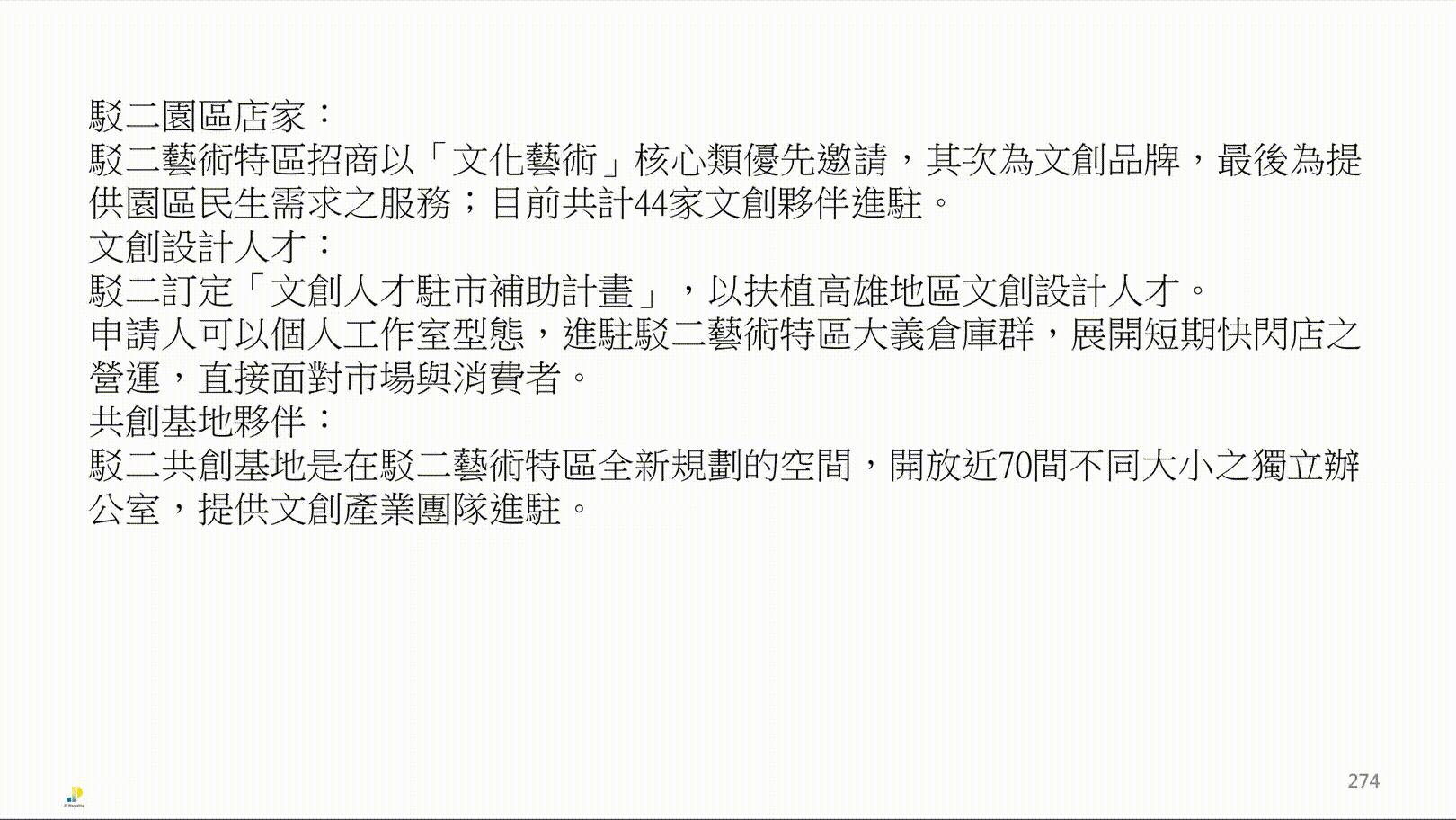
/延伸閱讀卡片式排版觀念/
簡報畫面乾淨整潔的方式:模塊化排版— BFA 簡報
五、總結來說
本集先談插入圖形的「觀念」,善用 3 個視覺化王牌,包含線條、括號、幾何圖形,輔以卡片式排版,即能做出清楚明瞭、乾淨不亂的簡報投影片。
下集將來談具體操作的技巧:
歡迎按旁邊的 follow 鍵訂閱,不錯過最新系列文章。
- YouTube(今年陸續上片)
- 官方網站
- 課程邀約
- 個人臉書
- 粉絲專頁
- 第二堂線上課【圖解表達】
- 第一堂線上課【自信上台】
- IG 追起來
https://button.like.co/jpworkshop2016
1.給予肯定:按下方的拍手圖示Clap(登入後,長壓可以跑出數字,最多 50 個拍手Clap)
2.給予支持:左側綠色拍手 Like 圖示則是化掌為賞,讀者每一按讚,作者獲得小額收入
3.分享出去:傳給有需要的朋友 :)




